Če se datoteke, ki jih pripnete sporočilu, pretvorijo v datoteko winmail.dat ni vaša napaka, pač pa napaka odjemalca Outlook. Outlook namreč pri pošiljanju uporablja RTF format za oblikovanje besedila. Če prejemnikov e-poštni odjemalec ne “razume” kode, jo prikaže kot prilogo. Lahko pa se zgodi tudi, da Outlook v to datoteko “zapakira” tudi ostale podatkovne priponke.
V odjemalcu elektronske pošte Outlook lahko prekinete s pošiljanjem prilog winmail.dat do prejemnikov e-pošte, ki ne uporabljajo programa Outlook.
Preprečitev pošiljanja priloge “winmail.dat”:
Outlook 2016:
1. V meniju kliknite “Datoteka” (File) in izberite gumb “Možnosti” (Options).
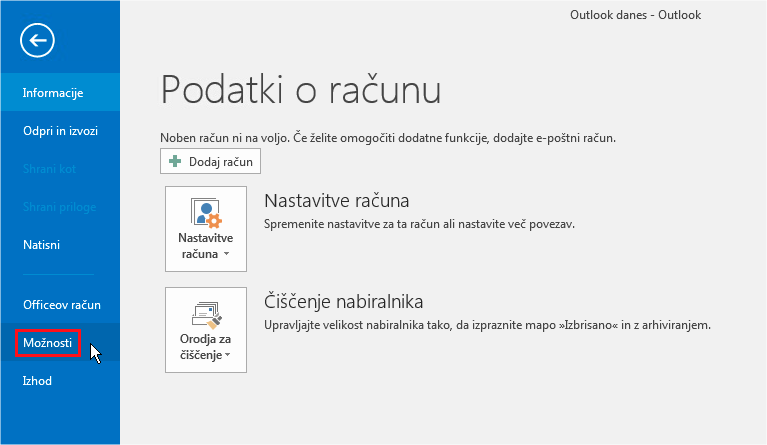
2. V meniju kliknite “Datoteka” (File) in pojdite na kategorijo “Pošta” (Mail).
3. Preverite, da imate izbrano “HTML” ali “Golo besedilo” (Plain text) v razdelku “Sestavi sporočilo v tej obliki” (Compose messages in this format).

4. Nižje spodaj pri razdelku “Ob pošiljanju sporočil v obliki obogatenega besedila internetnim prejemnikom” (When sending messages in Rich Text format to Internet recipients) preverite še, da imate izbrano “Pretvori v HTML obliko zapisa” (Convert to HTML format) ali “Pretvori v golo besedilo” (Convert to Plain Text format).

Outlook 2002-2007:
1. V meniju kliknite “Orodja” (Tools) in izberite gumb “Možnosti” (Options).
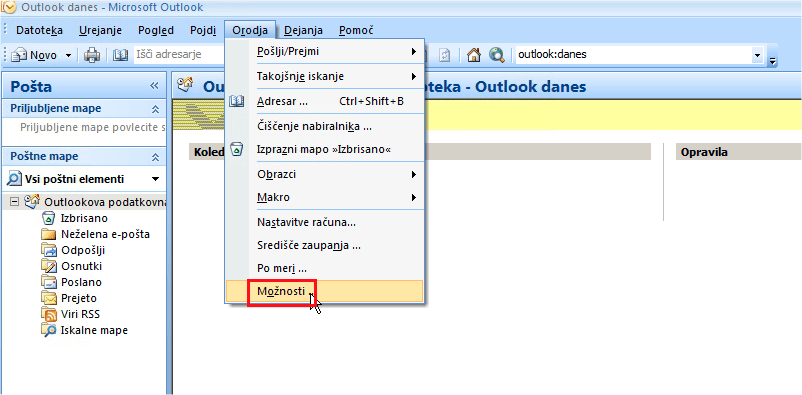
2. Pojdite na zavihek “Oblika pošte” (Mail Format) in v razdelku “Sestavi v tej obliki zapisa sporočila” (Compose messages in this format) preverite, da imate izbrano “HTML” ali “Golo besedilo” (Plain text).
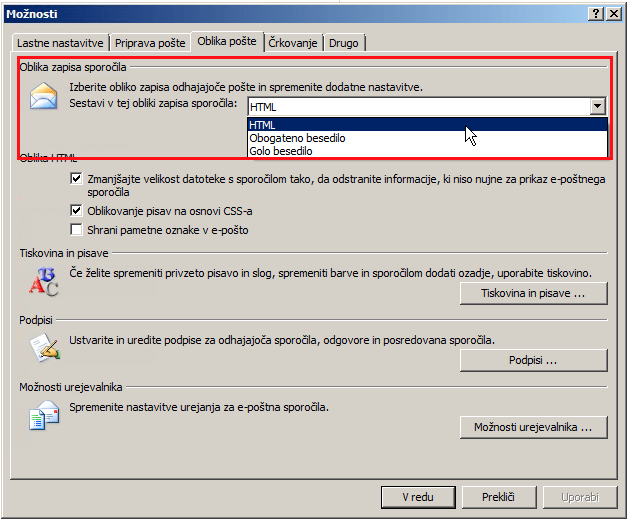
3. Kliknite na gumb “Internetna oblika zapisa” (Internet Format) in preverite da imate izbrano “Ko internetnim prejemnikom pošiljaš sporočila …” (When sending Outlook Rich Text messages to Internet recipients, use this format) “Pretvori v HTML obliko zapisa” (Convert to HTML format) ali “Pretvori v golo besedilo” (Convert to Plain Text format).
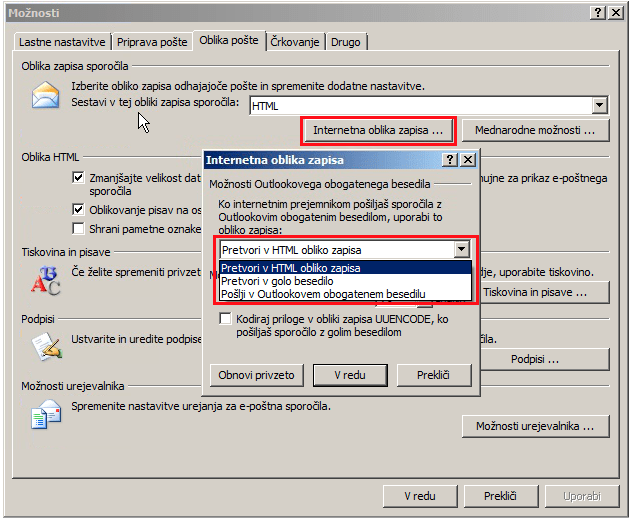
Outlook občasno “trmasto” vztraja pri pošiljanju winmail.dat določenim prejemnikom.
Standardne nastavitve za obliko izhodne pošte pa Outlook lahko ignorira pri pošiljanju na določen e-poštni naslov. Torej, če vam nekdo sporoči, da je prilogo “winmail.dat” prejel kljub temu, da ste naredili vse spremembe nastavitev, boste morda morali ponastaviti obliko za posamezen naslov.
Outlook 2016:
1. Prepričajte se, da elektronski naslov ni v vaših kontaktih. Outlook 2016 trenutno ne ponuja možnosti spreminjanja nastavitev pošiljanja za e-poštne naslove, ki so dodani v adresarju.
2. Odprite e-poštno sporočilo z želenega e-poštnega naslova ali začnite novo sporočilo.
3. Z desnim miškinim gumbom kliknite na e-naslov naslov ter kliknite “Odpri lastnosti Outlooka” (Outlook Properties).

4. Prepričajte se, da je izbrana opcija “Naj Outlook določi najboljšo obliko zapisa za pošiljanje” (Let Outlook decide the best sending format) ali “Pošlji samo golo besedilo” (Send Plain Text only).
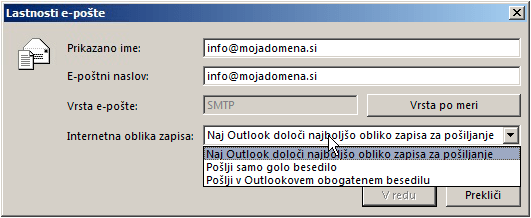
Outlook 2002-2007:
1. Poiščite želeni kontakt v Outlookovih kontaktih
2. Z desnim mišnikim gumbom kliknite na izbran kontakt in v meniju izberite “Lastnosti” (Properties).

3. Na želen e-pošni naslov z desnim mišnikim gumbom kliknite na “Outlookove lastnosti” (Open Outlook Properties).
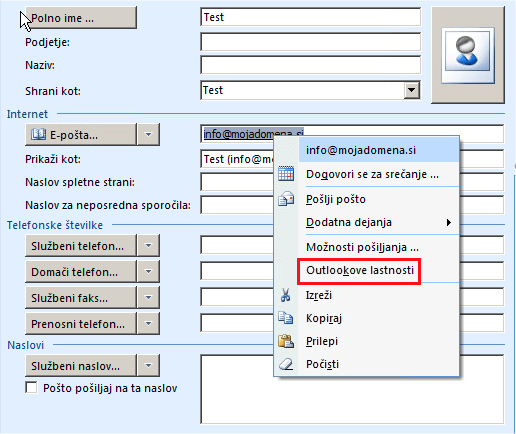
4. Prepričajte se, da je izbrana opcija “Naj Outlook določi najboljšo obliko zapisa za pošiljanje” (Let Outlook decide the best sending format) ali “Pošlji samo golo besedilo” (Send Plain Text only) in kliknite gumb V redu (OK).

Odpiranje priponke “Winmail.dat” brez programa Outlook.
Če ste prejeli “winmail.dat” priponko in naj bi le ta vsebovala še kakšne druge datoteke, jo lahko odprete z aplikacijo na spletni strani https://www.winmaildat.com/.
V kolikor težave po teh navodilih niste rešili, vam predlagamo, da se obrnete na Microsoft podporo.
